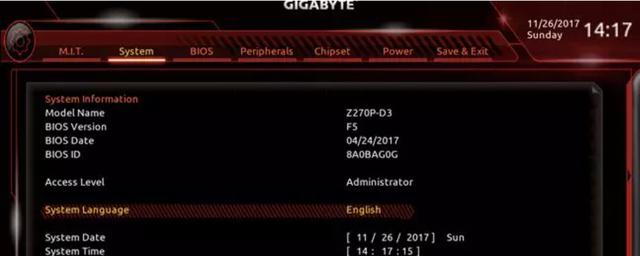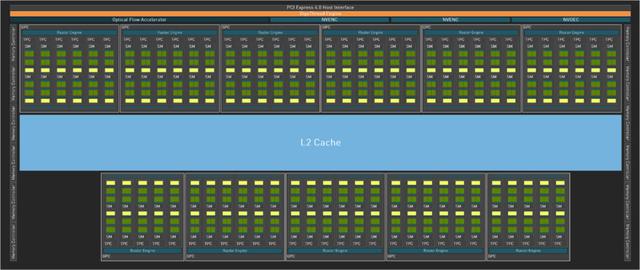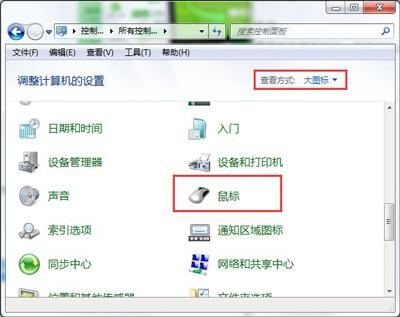电脑自动创建了还原点(如何让电脑开机自动创建还原点)
还在为系统出现问题而担忧,经常系统崩溃,病毒干扰无法启动系统!我们可以利用系统原功能来解决,省去重装系统的麻烦!
但是系统还原点过旧的话,新环境变化就无法被还原。倘若在开机后Windows能自动创建一个还原点,使用过程中出现问题后,就可用该还原点将系统恢复到最近的状态。
1.1 创建自动还原点,首先要保证打开系统还原功能。在桌面上右击【此电脑】并选择【属性】,选择【系统保护】如下图:

此电脑属性

1.2选择【系统保护】,在系统保护设置窗口中,如果还原点保护功能未开启,通过【配置】按钮设置开启。



2.1在开始菜单任务搜索中输入【任务计划程序】,并打开【任务计划程序】

2.2在右侧窗格中点选【创建任务】

2.3在【常规】选项卡中修改计划任务名称,如【系统自动还原点创建】,同时选中【不管用户是否登录都要运行】选项

2.4点击【触发器】选项卡并点击【新建】按钮创建新的触发器,将【开始任务】条件选择为【启动时】。如下图:

2.5继续切换到【操作】选项卡,执行【新建】操作,将操作动作设置为【启动程序】,程序或脚本填写为【powershell.exe】,添加参数“-ExecutionPolicy Bypass -Command "Checkpoint-Computer -Description \"Startup RestorePoint \" -RestorePointType \"MODIFY_SETTINGS\""

2.6最后在【条件】选项卡中,取消对【只有在计算机使用交流电源时才启动此任务(如果计算机改用电池电源,则停止)】和【唤醒计算机运行此任务】两个选项的勾选

2.7上述操作设置完成之后,点击【确定】,弹出输入运行此任务的用户账户信息的提示,选择当前用户并输入登录密码后,在将被任务程序库列表中就会看到上面建立的任务计划了。这样,之后每次开机,就会自动建立一个系统自动还原点了。
以后如果电脑出现非硬件故障,一般可以通过还原点来进行还原到正常状态了。

免责声明:本文仅代表文章作者的个人观点,与本站无关。其原创性、真实性以及文中陈述文字和内容未经本站证实,对本文以及其中全部或者部分内容文字的真实性、完整性和原创性本站不作任何保证或承诺,请读者仅作参考,并自行核实相关内容。文章投诉邮箱:anhduc.ph@yahoo.com